
No puedo transferir fotos del iPhone al PC: 8 soluciones

Quizás necesites transferir tus fotos del iPhone a la PC cuando necesites liberar espacio en tu iPhone o quieras transferir fotos a un nuevo dispositivo. Muchas personas optan por transferir fotos del iPhone a la computadora con un cable USB, pero otras no pueden hacerlo y experimentan diversos problemas; por ejemplo, la aplicación Fotos Windows no reconoce el iPhone, algunas fotos no se ven en la PC, etc. ¿Por qué? No te preocupes. Puedes leer esta publicación para solucionar tu problema si no puedes importar fotos del iPhone a la PC.

Como dice el refrán, para encontrar la solución correcta, hay que comprender la causa. Para solucionar el problema de no poder transferir fotos del iPhone al PC, es fundamental identificar las razones. ¿Por qué no puedo copiar y pegar fotos del iPhone al PC? Aquí tienes algunas posibles explicaciones:
Te podría gustar: ¿No se transfirieron tus fotos a tu nuevo iPhone? Soluciónalo con soluciones sencillas.
Ahora que conoces las razones por las que las fotos no se importan desde el iPhone, es hora de actuar. Esta sección describe varios métodos para ayudarte a solucionar este problema. Elige el método que mejor se adapte a tu situación.
A veces, problemas o daños en los puertos o cables USB del dispositivo son la razón por la que no puedes importar fotos del iPhone a Windows 10/11. Si Fotos Windows no reconoce tu iPhone, puedes comprobar si el cable USB y los puertos funcionan correctamente.
A continuación se muestran algunos métodos para solucionar problemas:
Al conectar tu iPhone a la PC con un cable USB, es fundamental desbloquear la pantalla del teléfono y pulsar "Confiar" en la ventana que aparece, indicando que confías en este equipo. Si omites este paso, tu PC no reconocerá tu iPhone y se restringirá el acceso a tus fotos. Si no ves la ventana "Confiar en este equipo", prueba a volver a conectar el iPhone o a reiniciar tanto el iPhone como la PC.

A veces, la configuración de ubicación y privacidad de tu iPhone o PC puede afectar la transferencia de tus fotos. Si no puedes transferir fotos del iPhone, puedes restablecer la configuración de ubicación y privacidad de tu iPhone para restaurarla a la configuración predeterminada. Sigue estos pasos:
Paso 1. Abre la aplicación "Configuración" en tu iPhone y pulsa "General".
Paso 2. Busque y toque "Restablecer" y seleccione "Restablecer ubicación y privacidad".
Paso 3. Ingrese su contraseña para confirmar la configuración.

Si has activado la Fototeca de iCloud, tus fotos se subirán automáticamente a la nube en lugar de almacenarse en tu dispositivo. Por lo tanto, no podrás transferirlas mediante un cable USB a menos que las descargues primero. Para evitar este problema, puedes desactivar la Fototeca de iCloud o elegir descargar y conservar las originales. Sigue estos pasos:
Paso 1. En tu iPhone, abre "Configuración", toca tu nombre y luego "iCloud" > "Fotos".
Paso 2. Desactiva la opción "Fotos de iCloud" y haz clic en "Descargar fotos y videos" para descargar las fotos a tu iPhone.
Paso 3. Como alternativa, mantén activada la opción de Fototeca de iCloud y selecciona "Descargar y conservar originales".

Si el problema "Las fotos del iPhone no se descargan al PC" o " Las fotos del iPhone no se muestran en el PC " persiste, puedes intentar reiniciar. Reiniciar el iPhone y el PC puede solucionar pequeños fallos y errores, restaurando el funcionamiento normal de tus dispositivos. Sigue estos pasos:
Paso 1. En tu iPhone, mantén presionado el botón de "Encendido" y luego deslízalo para apagar el dispositivo.

Paso 2. En su PC, haga clic en el botón "Inicio" y luego seleccione "Apagar" o "Reiniciar".

Paso 3. Espere un momento y luego encienda su iPhone y su PC.
Paso 4. Vuelva a conectar su iPhone a la PC e intente transferir fotos.
Si tu iPhone o PC tiene versiones de software desactualizadas, podrías tener problemas para importar fotos del iPhone a la PC. Por lo tanto, paratransferir fotos correctamente, debes asegurarte de que tanto iOS como Windows estén actualizados. Estos son los pasos para actualizar tus dispositivos.
Paso 1. Abra "Configuración", luego toque "General" > "Actualización de software".
Paso 2. Si hay actualizaciones disponibles, haga clic en "Descargar e instalar" y siga las instrucciones en pantalla.

Paso 1. Haga clic en el botón "Inicio" y seleccione "Configuración" > "Actualización y seguridad" > " Windows Update".
Paso 2. Si hay actualizaciones disponibles, haga clic en "Buscar actualizaciones" y siga las instrucciones en pantalla.

Más información: Cómo transferir fotos de la PC al iPhone sin iTunes [6 opciones]
Si tu sistema no reconoce tu iPhone ni puede importar fotos desde el iPhone a tu PC Windows 7, comprueba si tu PC tiene instalado Apple Mobile Device Support (AMDS). Este componente de iTunes ayuda a Windows a reconocer dispositivos iOS .
En primer lugar, verifique si Apple Mobile Device Support está disponible en su computadora:
Paso 1. Vaya a "Inicio" y busque "Panel de control".
Paso 2. En la ventana que se abre, seleccione "Programas y características".
Paso 3. Busque "Soporte técnico para dispositivos móviles de Apple".
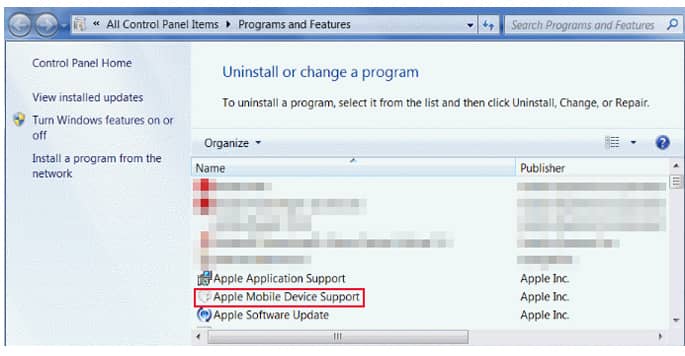
Si su PC no instala Apple Mobile Device Support, deberá reinstalar la última versión de iTunes en su computadora, ya que es parte de iTunes.
Si has instalado el Soporte para dispositivos móviles de Apple en tu ordenador, pero iOS 17 no te permite mover ni copiar fotos al PC, intenta reiniciarlo. Para ello, cierra iTunes en el PC, desconecta el iPhone y sigue estos pasos:
Paso 1. Presione " Windows + R" para abrir la ventana "Ejecutar".
Paso 2. Ingrese "services.msc" en la ventana "Ejecutar" y haga clic en "Aceptar" para abrir la ventana "Servicio".
Paso 3. Localice el “Servicio de dispositivo móvil de Apple” en la lista, haga clic derecho sobre él y seleccione “Propiedades”.
Paso 4. En la ventana "Propiedades", vaya a "Tipo de inicio" y seleccione "Automático" en el menú desplegable. Luego, haga clic en "Detener" en "Estado del servicio". Al hacerlo, el servicio AMDS se detendrá.
Paso 5. Ahora haga clic en el botón "Iniciar" para reiniciar el servicio. Haga clic en "Aceptar".

Paso 6. Reinicie su computadora y luego intente conectar su iPhone a su PC para importar fotos desde su iPhone a su PC nuevamente.
Si bien las soluciones mencionadas abordan problemas comunes, a veces una herramienta de terceros puede agilizar el proceso de transferencia de fotos. Coolmuster iOS Assistant se presenta como una solución confiable, con una interfaz intuitiva y funciones eficientes de gestión de fotos.
Te ayuda a importar fotos de iPhone a PC de forma selectiva o a respaldarlas todas con un solo clic. Es el administrador de datos perfecto para tu dispositivo iOS . Con él, puedes importar libremente archivos como fotos, videos, música, contactos, SMS, notas, libros y apps de iPhone a PC. Además, puede transferir datos de tu computadora a tu iPhone.
Características principales:
Si no puede transferir fotos del iPhone a la PC, descargue la versión de prueba gratuita de Coolmuster iOS Assistant en su PC para probarlo.
A continuación te explicamos cómo usar el Asistente iOS para exportar fotos del iPhone a tu PC:
01 Ejecute el software en su PC y luego conecte su iPhone a la PC con un cable USB. Siga las instrucciones en pantalla para que el software detecte su iPhone. Tras el reconocimiento, se mostrará la interfaz principal.

Haz clic en "Fotos" a la izquierda para previsualizar las fotos en tu iPhone tras un escaneo rápido. Selecciona las fotos que quieras exportar a tu PC y haz clic en el botón "Exportar" para transferirlas.

Videotutorial:
Eso es todo por los consejos sobre si no se pueden transferir fotos del iPhone a la PC. Si después de probar las soluciones de la parte 2 no se pueden importar todas las fotos del iPhone a la PC, te recomendamos probar el Asistente Coolmuster iOS . Descarga este software y la transferencia será más sencilla y rápida.
Artículos relacionados:
Una lista completa de las 9 mejores aplicaciones para importar fotos de iPhone a PC
¿Cómo subir fotos a iCloud en 4 sencillos pasos?
5 maneras fáciles de transferir videos del iPad al PC [No te lo puedes perder]





